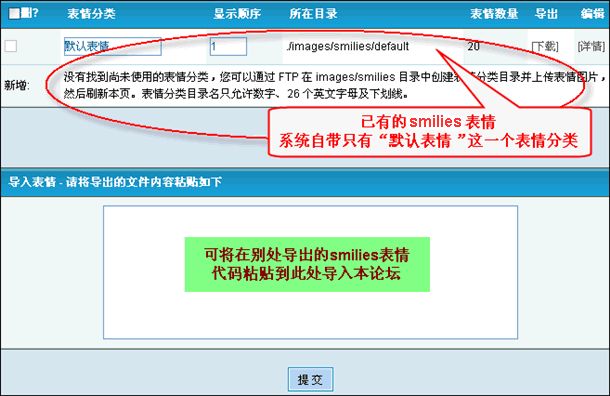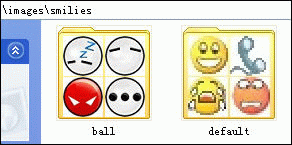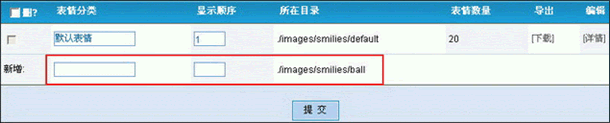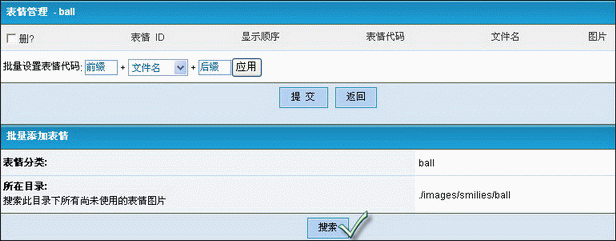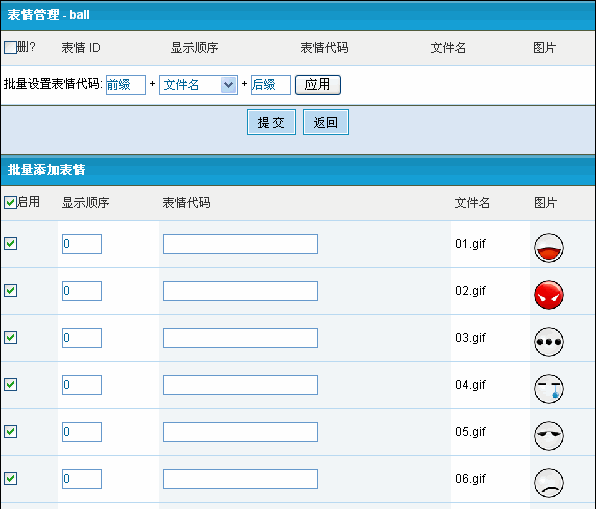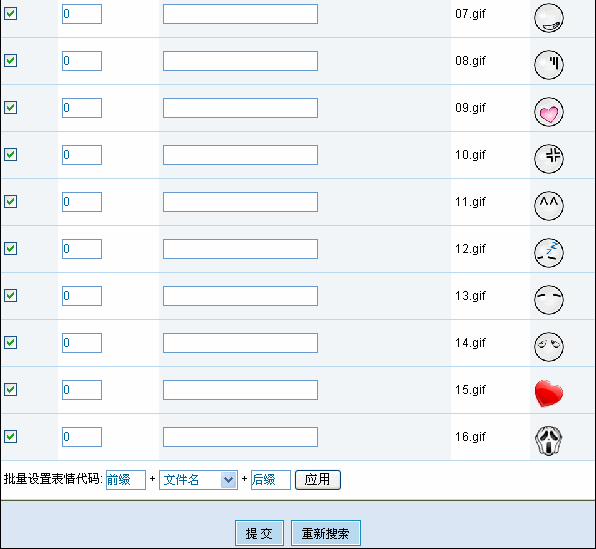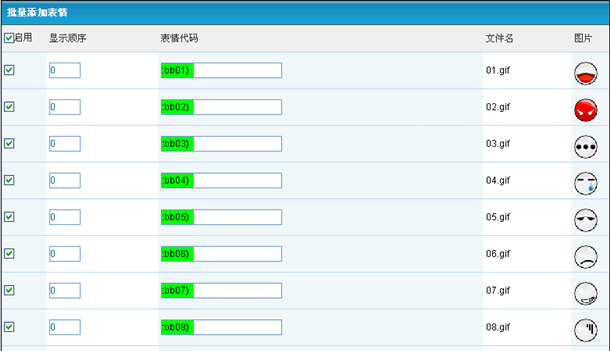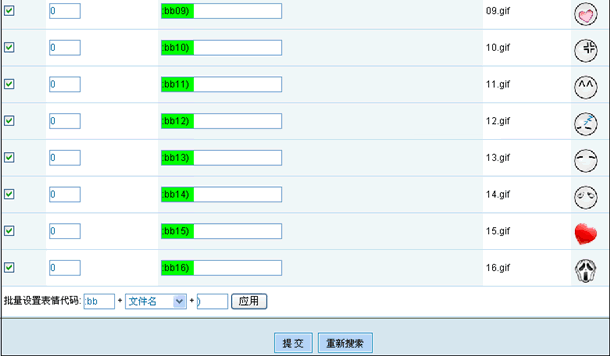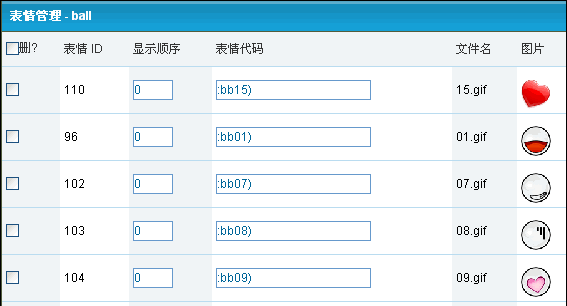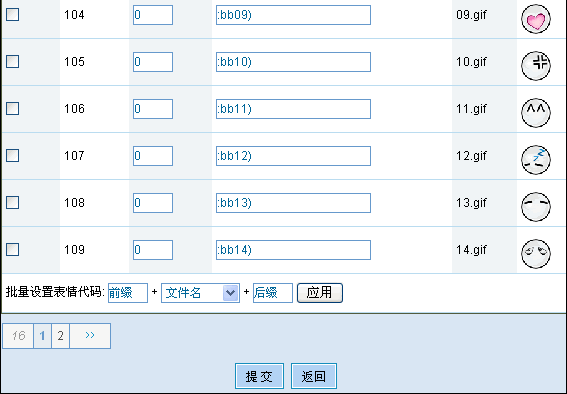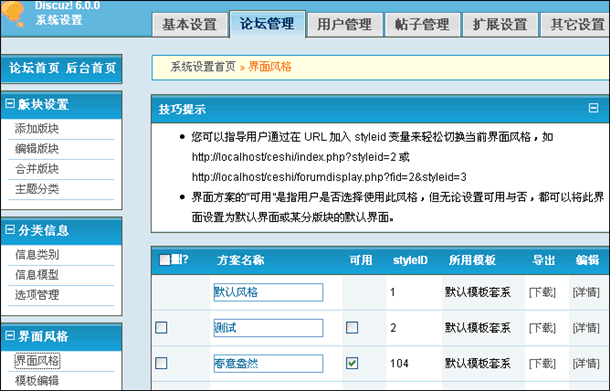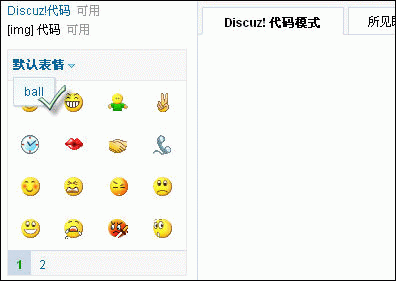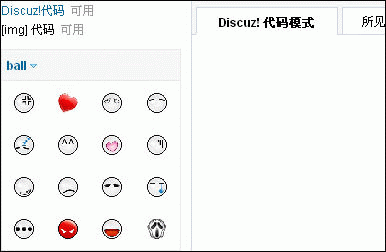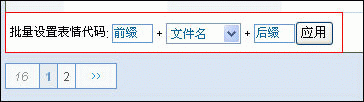Discuz:表情管理
|
Discuz! 6.0|Discuz! 6.0安装|Discuz! 6.0使用|Discuz! 6.0风格模板|Discuz! 6.0插件|Discuz! 6.0升级|Discuz! 6.0开发|Discuz! 6.0 FAQ |
Discuz!6.0 的 smilies 表情的添加方法有别于 Discuz!5.x 及其更早版本,下面做个添加的演示为大家讲解一下其添加方法。
一、添加
进入论坛后台“系统设置 - 帖子管理 - 帖子相关 - 表情管理”,如图 1 所示:
Discuz!6.0 添加 smilies 表情不再像之前的版本是在后台挨个添加的,首先你只需要把你要添加的表情及其表情目录拷贝到 .\images\smilies 下,比如我们添加一个名为“ball”的表情分类,如图 2 所示:
拷贝完毕后刷新后台,在“表情管理”这里就可以看到拷贝过去的表情目录,如图 3 所示:
下面我们添加表情分类和显示顺序然后提交,如图 4 所示:
上图提交后得到如图 5 所示的界面:
到此一个表情分类添加完毕,但是光是这样系统还无法辨别出新添加的表情图片,所以还需要给新添加的每个表情设置表情代码。上图中点击“ball”表情分类的“详情”,进入如图 6 所示的界面:
上图中点击“搜索”,则 .\images\smilies\ball 下的所有表情都被搜索出来,如图 7 所示:
在上图界面中为搜索出来的每个表情添加表情代码,如图 8 所示:
上图中添加完毕表情代码后“提交”,则表情分类名为“ball”的表情添加完毕,其表情管理界面如图 9 所示:在此界面你还可以继续修改表情代码及其显示顺序等等。
返回“系统设置 - 帖子管理 - 帖子相关 - 表情管理”,我们就可以看到添加好的名为“ball”的表情分类及其所在目录、表情数量等等信息,如图 10 所示:
二、启用
进入论坛后台“系统设置 - 论坛管理 - 界面风格”,编辑某个风格,即点击某个风格的“详情”,举例默认风格如图 11 所示:
上图界面中进入“编辑界面方案”,选择“默认表情分类”为我们新添加的“ball”,如图 12 所示,然后提交。
三、使用
进入发布新帖界面,在 smilies 表情的“默认表情”那里选择“ball”,如图 13 所示:
切换完毕如图 14 所示,至此新添加的 ball 系列表情就可以使用了
四、小技巧
如果添加的表情比较多的话,为每个表情设置表情代码将是一件很琐碎的事情,下面这个小功能可以为您解忧。
编辑表情分类,即在表情管理界面点击“详情”进入某个表情分类的编辑界面,在表情下方可以看到一个“批量设置表情代码”的设置,如图 15 所示:
这个批量设置表情代码的规则为:前缀 + 文件名/自然顺序/表情ID + 后缀
所以你可以有三种选择,下面举例说明:
1、前缀 + 文件名 + 后缀
举例::bb(前缀) + 文件名 + )(后缀) 如图 16 所示:
上图中点击“应用”则命名成功,结果如图 17 所示:
2、前缀 + 自然顺序 + 后缀
举例::bb(前缀) + 自然顺序 + )(后缀) 如图 18 所示:
上图中点击“应用”则命名成功,结果如图 19 所示:
3、前缀 + 表情ID + 后缀
举例::bb(前缀) + 表情ID + )(后缀) 如图 20 所示:
上图中点击“应用”则命名成功,结果如图 21 所示: